macOS Catalina 10.15 是在 Apple 的筆記本電腦和台式機上運行的最流行的 macOS 操作系統之一。 最新版本為10.15.6,僅適用於部分高端或加入Apple Beta Program 的Mac 電腦。 有什麼方法可以手動將 macOS 升級到 Catalina 或從頭開始在 Mac 上安裝 Catalina? 答案是肯定的。 但是您必須下載 macOS Cataina DMG 或安裝程序應用程序,它們可以幫助您創建 Catalina 可啟動 USB 進行安裝。
如果您使用的是 PC,請下載 Catalina dmg 文件,因為這是在 Windows PC 上製作 Mac 可啟動 USB 的唯一方法。 對於 Mac 用戶,dmg 文件和 macOS 安裝應用程序足以創建可啟動的 Mac USB。
如果您正在尋找下載 macOS Catalina DMG 的最簡單方法,但不知道如何操作? 好吧,您可以通過三種方式立即輕鬆獲得最新的 macOS 安裝程序。
第 1 部分。通過直接下載鏈接獲取 MacOS Catalina DMG
許多人更喜歡 macOS Catalina 的直接下載鏈接,因為它更靈活。 您可以解壓 DMG 文件並製作可引導的 Catalina 安裝程序 USB,可用於在其他計算機上安裝 macOS。 但是,要找到直接下載鏈接並不容易,因為 Apple 希望您從 Mac App Store 升級。 幸運的是,有幾個不錯的網站提供了 macOS Catalina DMG 的直接下載鏈接。 之後,您可以將 macOS dmg 刻錄到 USB 以使其可啟動以進行安裝。
macOS Catalina 10.15 DMG 下載鏈接 1:https://themacgo.com/macdownload/(等待幾秒鐘,下載會自動開始。)
macOS Catalina 10.15 DMG 下載鏈接 2:https://drive.google.com/drive/folders/1ELQXMuuVWddamLPG0RHjyvaNW4r628CM(密碼:Geekrar.com)
macOS Catalina 10.15 DMG 下載鏈接 3:http://www.mediafire.com/file/wazr84baudhi27h/macOS_Catalina_DMG_by_Geekrar.rar/file
macOS Catalina 10.15 DMG 下載鏈接 4:https://sundryfiles.com/G54(下載需要高級帳戶!)

macOS Catalina 10.15 InstallESDDmg PKG 下載鏈接:http://swcdn.apple.com/content/downloads/61/56/041-83630-A_8RCIBB415Y/7jqh3nh97ood2mjej7hdgpx7fgh5c3fi9g/InstallESDDmg.pkg
macOS Catalina 10.15 VMware 鏡像下載鏈接:https://www.mediafire.com/file/yrd1py7od5911zt/Catalina_Virtual_Disk_Image_by_Techsviewer.rar/file
macOS Catalina 10.15 VirtualBox 圖片下載鏈接:https://www.mediafire.com/file/yrd1py7od5911zt/Catalina_Virtual_Disk_Image_by_Techsviewer.rar/file
提示:下載 macOS Catalina .dmg 文件後,就可以從中製作 macOS 可啟動 USB。 為此,您可以嘗試使用 UUByte DMG Editor,這是在 Windows PC 和 Mac 上創建 Catalina USB 安裝程序的最流行的軟件之一。
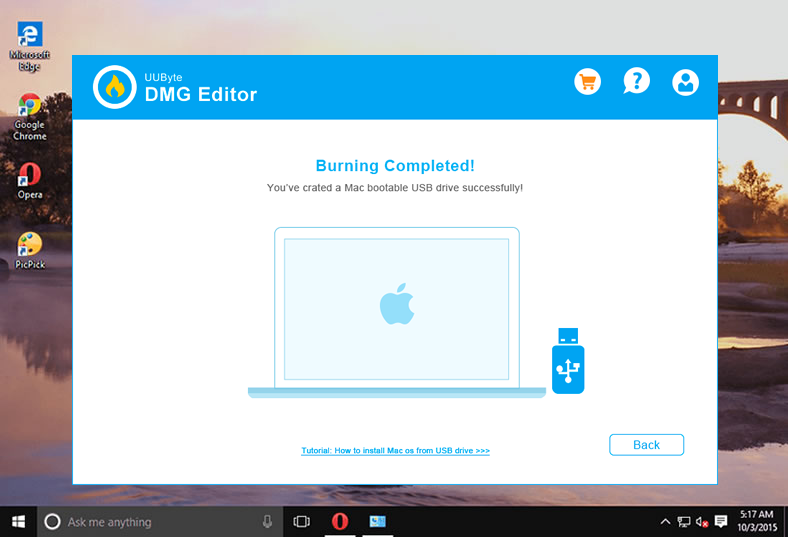
第 2 部分。從 Mac App Store 下載 macOS Catalina
出於安全原因,Apple 始終建議其用戶從 Mac App Store 下載 macOS 安裝文件。 它既安全又容易。 但實際下載的文件不是 dmg 文件。 相反,它是一個名為 Install macOS Catalina 的應用程序,用於從當前的 macOS 升級到 Catalina。 對於全新安裝,最好下載 dmg 文件並製作安裝程序 USB。
注意:確保在安裝 macOS Catalina 之前備份您的 Mac。

第 1 步:前往 Mac App Store 並蒐索 macOS Catalina。 然後點擊“獲取”到下載頁面。
第 2 步:執行此操作將打開“系統偏好設置”,然後是“軟件更新”部分,您會在其中找到可供下載的 MacOS Catalina。 點擊“立即升級”選項,然後在您的 Mac 上下載 MacOS Catalina。
第三步:接下來,macOS Catalina 升級會要求系統重啟。 完成該過程並在該計算機上安裝 macOS Catalina。
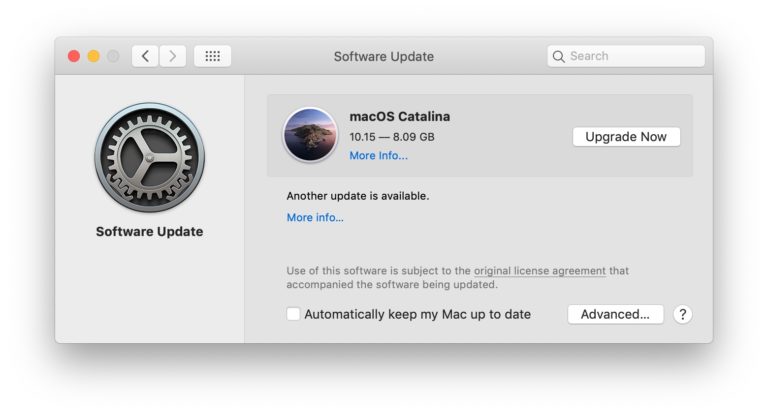
下載 macOS Catalina 安裝應用程序在我的新設備上運行良好,但對於舊 Mac 可能會出現問題,即使 Catalina 正式支持它。 如果是這種情況,則必須修補操作系統並重新安裝 Catalina。 但是,您需要找到第三方應用程序來完成臟活。 我們將在第 3 部分中討論這一點。
第 3 部分。使用 macOS Catalina Patcher 下載 macOS Catalina 10.15 安裝程序
雖然嘗試在軟件更新中下載 macOS 更新的傳統方法可能看起來很容易,但 2013 年或更早的舊 Mac 上存在一些已知問題,這意味著下載進度無法成功完成。 這就是 macOS Catalina Patcher 工具派上用場的原因。 此修補工具使在不受支持的 Mac 機型上安裝 macOS Catalina 的工作變得更加簡單。
但是,這些更新的文件大小因您使用的 Mac 設備而異。 這意味著下載的更新可能不一定是完整的安裝程序版本。 例如,如果您希望將安裝程序文件作為存檔以供進一步應用,或使用它來生成可啟動閃存驅動器,則此文件大小將不夠用。
幸運的是,借助 macOS Catalina Patcher 工具,您可以簡單地從 Apple 的服務器下載 macOS 設置的整個更新。 讓我們看看如何使用此軟件工具下載 macOS Catalina DMG 的分步說明。
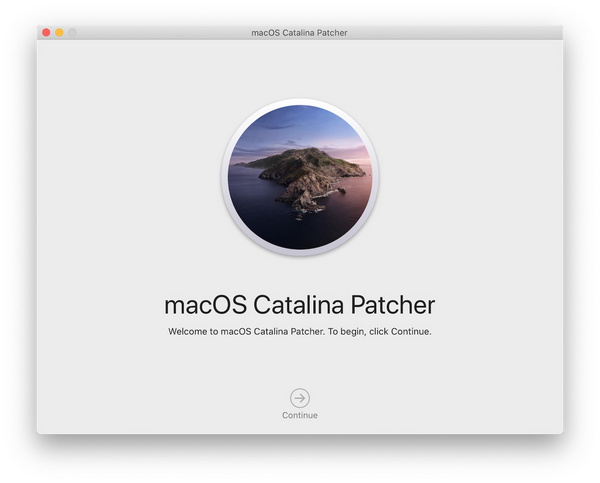
第 1 步:從此鏈接下載 macOS Catalina Patcher 的副本。
第二步:下載並嘗試安裝後,會提示錯誤提示。 這是由於 macOS 的開發者驗證憑證不可用。 現在,轉到系統偏好設置 -> 安全和隱私。 然後找到“仍然打開”按鈕讓應用程序運行。
第 3 步:打開 macOS Catalina Patcher 應用程序,然後從主菜單導航到“選項”以取消選中“自動應用安裝後補丁程序”框。 當您完成上一步並移動到下面鏈接中的屏幕時,點擊下載副本。
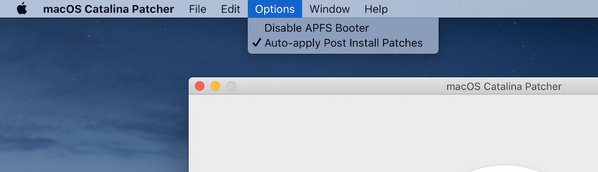
第 4 步:以下屏幕將通知您要下載的 macOS Catalina 的文件大小。 分辨率約為7GB,下載後會自動存儲在Downloads文件夾中。 然後點擊繼續以啟動下載過程。
第 5 步:文件的下載時間取決於互聯網連接及其速度。 因此,您可能需要等待一段時間才能完成該過程。 最終,整個 macOS Catalina 安裝文件將在您的設備上可用。
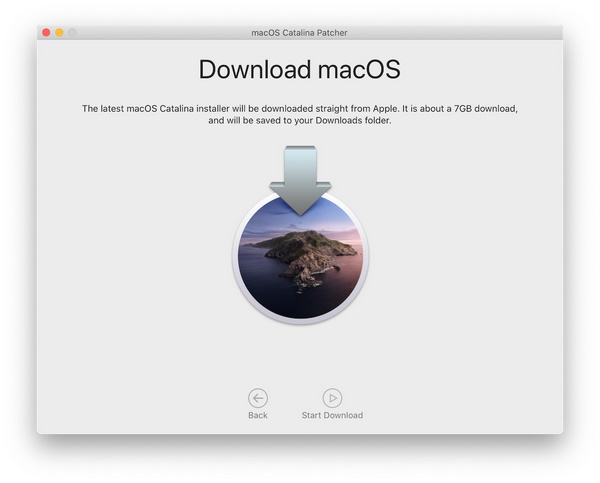
結束語
好了,今天就到這裡。 希望上述方法有助於指導您如何為受支持和不受支持的 Mac 下載 macOS Catalina。 下載完成後,下一步是將 DMG 文件刻錄到 USB。 然後從 USB 啟動 macOS 並啟動安裝嚮導。
